Mac'inizi kullanırken, MacBook veya iMac bilgisayarın bir anda fan gibi ve çok gürültülü bir ses çıkarması durumuyla kolayca karşı karşıya kalabilirsiniz. Bu durumda, bilmek isteyeceksiniz, Mac fanım neden bu kadar gürültülü?
Gerçek şu ki, birçok faktör Mac fanınızın yüksek ses çıkarmasına neden olur. MacBook fanının yüksek sesle konuşması, Mac'te bir şeylerin mutlaka yanlış olduğu anlamına gelmez. Bu gönderi, Mac'inizin bir hayran gibi görünmesini sağlayacak birkaç ana nedeni açıklayacaktır. Ayrıca Mac'inizi soğutmanıza ve fan sesini kapatmanıza yardımcı olacak 5 faydalı ipucunu paylaşıyoruz.
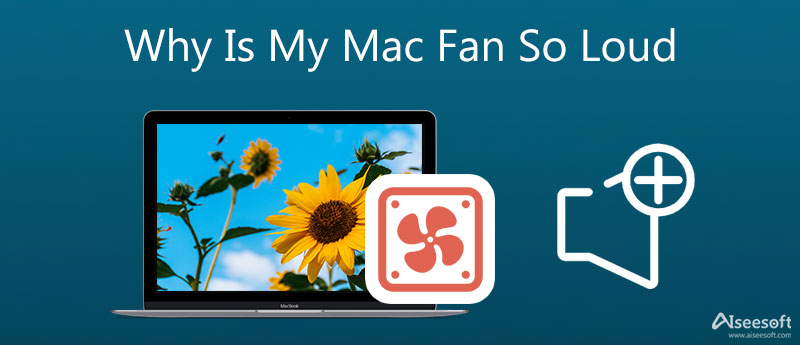
MacBook Pro, MacBook Air ve iMac gibi bilgisayarlar, sistem veya aygıt içindeki sıcaklık değişikliklerini algılamak ve bunlara yanıt vermek için sensörler içerir. Mac'iniz aşırı ısındığında fanları çalıştıracak ve kritik bileşenlere soğutma havası akışı sağlayacaktır. Mac fanınız çok yüksek sesle ve çok uzun süre çalışıyorsa, başka nedenler olup olmadığını anlamalısınız.
MacBook Air/Pro fanınızın bu kadar gürültülü olmasının ana nedeni, Mac'in birçok işle uğraşıyor olmasıdır. Birçok program çalıştırırken, video oyunu oynarken, yüksek çözünürlüklü bir video düzenlerken ve çevrimiçi bir HD video izlerken vb. Mac fanı ek hava akışı sağlamak için daha hızlı çalışır. Özellikle sessiz bir ortamdayken fan sesini kolayca fark edebilirsiniz.
Bazı durumlarda, MacBook'unuzdaki bazı uygulamalar veya işlemler çok fazla işlem gücüne mal olur ve bu da Mac fanınızın çok gürültülü olmasına neden olur. Hangi uygulamanın Mac CPU'nuzu tükettiğini öğrenmelisiniz.
MacBook fanınız çok gürültülüyse, bunun nedeni fazla mesai olabilir. Uzun süreli kesintisiz çalışmanın ardından Mac'inizdeki sensörler ısıyı koruyacaktır. Mac'i soğutmak için Mac fanlarını açar.
Mac'inizin günlük kullanımı sırasında fanlarda bir miktar toz birikebilir. Bu, Mac hayranlarınızın çok gürültülü çalışmasına ve gürültülü çalışmasına neden olur. Bazı donanım sorunları da Mac fanınızın dönmesine neden olur.
Mac fanınız çok yüksek sesle çalıştığında, onu sessizce açmak için farklı yöntemler kullanabilirsiniz. Bu bölüm, MacBook fanı yüksek sesle sorununu çözmenize yardımcı olacak 5 faydalı ipucunu paylaşıyor.
Mac fanınız çok gürültülü olduğunda, öncelikle tüketilen işlem gücünü kontrol etmeli ve azaltmalısınız. Mac'iniz Photoshop, iMovie, Final Cut, YouTube ve benzeri ağır uygulamalarla çalışıyorsa, işleme kapasitenizi tüketen bu uygulamaları kapatmanız gerekir.
Şuraya gidebilirsiniz: Activity Monitor CPU kullanımını kontrol etmek ve ağır uygulamaları bulmak için Mac'te. Açık Uygulamalar ve seçiniz kamu hizmetleri. Ardından, bunları kapatmak için Activity Monitor'e girebilirsiniz.
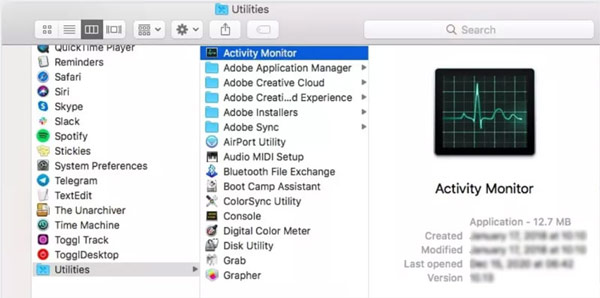
SMC (Sistem Yönetim Denetleyicisi), Mac fanları, anakart, işlemci ve daha fazlası dahil olmak üzere çeşitli donanımları yönetmek için Apple tarafından Mac'e yerleştirilmiş bir kontrol istasyonudur. Mac fanlarını yeniden kablolamak ve fan gürültüsünü azaltmak için SMC ayarlarını sıfırlayabilirsiniz.
İlk olarak, Mac güç kablosunu çıkarmalı ve Mac'i kapatmalısınız. Klavyede, tuşunu basılı tutun Shift + Control + Seçeneği tuşlar ve Mac Power düğmesine aynı anda basın. Onlara 7 saniye veya daha fazla basmanız gerekir. Bundan sonra, onları bırakın ve Mac'i açın.
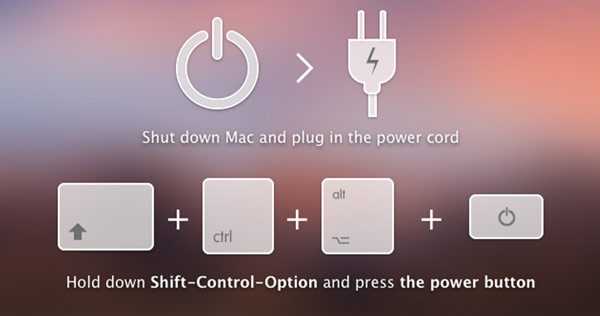

161,522 Dosya İndir
Mac Temizleyici - Mac Depolama Alanında Yer Açın
%100 Güvenli. Reklamsız.
Bu Mac Temizleyiciyi iMac veya MacBook Pro/Air'inize ücretsiz olarak yükleyebilir ve çalıştırabilirsiniz. Tıkla Durum Mac'inizin mevcut CPU'sunu, Belleğini ve Diskini kontrol etmek için

8 Mac veri temizleme özelliği ile donatılmıştır. temizleyici. Tıklayabilirsiniz temizleyici erişmek için sol panelde.

içinde Toolkit, Mac performansınızı iyileştirmek ve Mac fanı yüksek sesle sorununu çözmek için daha kullanışlı araçları kolayca bulabilirsiniz.

Mac'i yeniden başlatmak, Mac'inizde çalışan tüm programları hızla kapatmanın basit bir yoludur. Mac'inizi kapatıp yeniden başlatmak için yaygın yolu kullanabilirsiniz. Mac'i yeniden başlattıktan sonra, tüm yazılımlar ve görevler kapatılacaktır. Mac fanlarınız da kapatılacak ve ses çıkarmayacaktır.
Mac'inizdeki fanlar toz veya başka parçalarla tıkandığında, fan sesinin çok yüksek olması sorununu çözmek için Mac fanlarını temizlemeyi seçebilirsiniz. Kir, toz ve kiri temizlemek için Mac'inizin alt panelini çıkarabilirsiniz. Ayrıca Apple Destek'ten veya bir uzmandan yardım isteyebilirsiniz.
1. Mac'imdeki donanımı nasıl test edebilirim?
Apple, Mac'inizdeki çeşitli donanımları kontrol etmek için bir Donanım Testi özelliği sunar. Klavye, fare ve ekran dışındaki tüm harici aygıtların bağlantısını kesmeli ve ardından Mac'inizi kapatmalısınız. Mac'inizi açmak için Güç düğmesine basın. Apple Hardware Test'e girmek için hemen klavyenizdeki D tuşunu basılı tutun.
2. En son macOS güncellemeleri nereden kontrol edilir?
Mac'inizde Sistem Tercihleri'ne gidebilir ve ardından mevcut bir macOS güncellemesi olup olmadığını kontrol etmek için Yazılım Güncellemesini seçebilirsiniz.
3. Mac'imin sıcaklığını kontrol edebilir miyim?
Evet, piyasada sunulan ve bir Mac'in mevcut sıcaklığını izlemenize yardımcı olabilecek birden fazla sıcaklık izleme yazılımı bulunmaktadır. Mac'inizin içindeki sıcaklığı görüntülemek için iStat Menüleri veya TG Pro gibi popüler olanları kullanabilirsiniz.
Sonuç
Mac hayranları, Mac'inizin genel sağlığını korumaya ve iç sıcaklığı kontrol etmeye yardımcı olabilir. Mac'in aşırı ısınmasını önlemek için açılacaktır. Ancak, ayrıca şunları da alabilirsiniz: MacBook fanı yüksek sesle sorun. Hızlı bir şekilde kurtulmak için yukarıdaki 5 ipucunu kullanabilirsiniz.

Blu-ray Oynatıcı, herhangi bir HD / SD video dosyası için ortak medya oynatıcı görevi gören Blu-ray disk, Blu-ray klasörü, DVD disk / klasör / ISO dosyasını çalabilen güçlü bir oynatıcıdır.
%100 Güvenli. Reklamsız.
%100 Güvenli. Reklamsız.